Hướng dẫn mở file CAD mặc định bằng AutoCAD 2010 2016 sau khi cài đặt DWG TrueView
Sau khi cài đặt xong phần mềm DWG TrueView, bạn mở bất kỳ file .dwg nào (bằng cách kích đúp vào file) đều sẽ được mở bằng phần mềm DWG TrueView luôn. Kể cả bạn có đang bật sẵn AutoCAD hay không thì quay ra mở file .dwg vẫn bật lên cửa sổ của TrueView. Cách khắc phục tạm thời là bạn có thể mở trước AutoCAD rồi nhấn Open (Ctrl + O) rồi chọn đến file cần mở.

Nếu nhu cầu sử dụng AutoCAD để chỉnh sửa bản vẽ là chính thì bạn nên thay đổi mặc định thành AutoCAD để tiện cho công việc hơn. Cách làm như sau:
Chuột phải vào file .dwg, chọn Open with -> Choose default program...
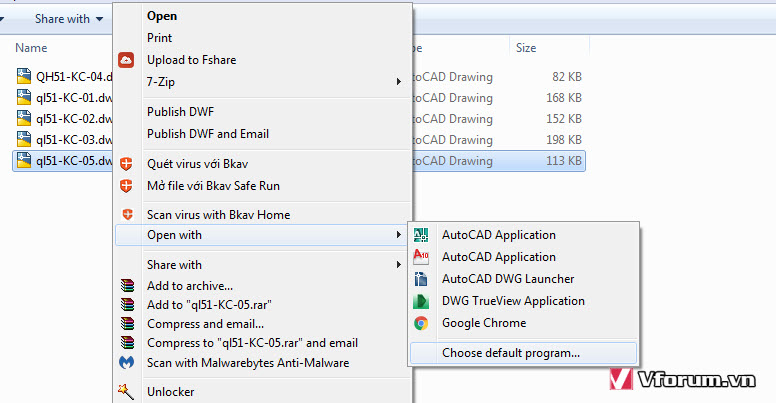
Chọn bản AutoCAD 2010
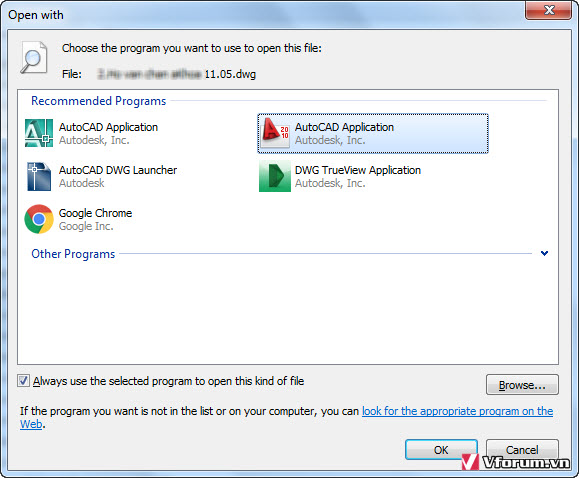
Khi đó file dwg sẽ được mở ngay bằng CAD 2010
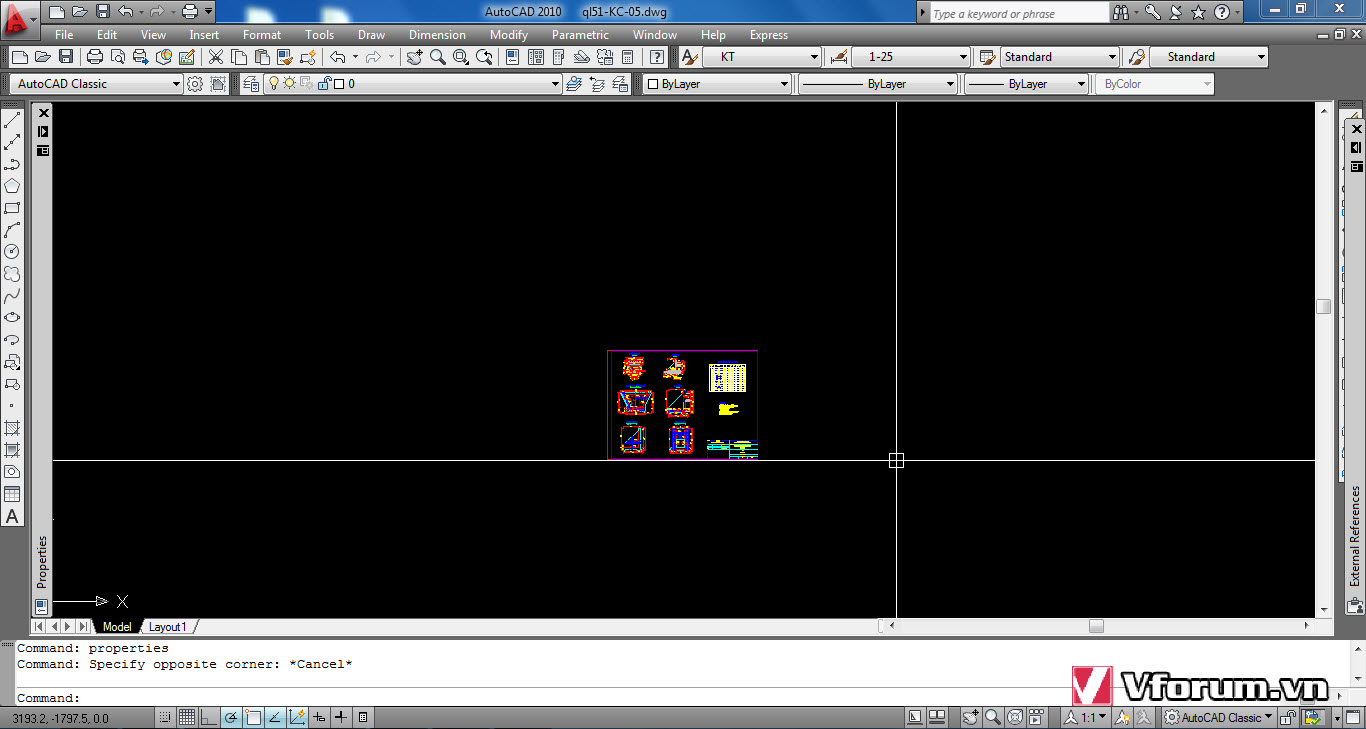
Icon của các file dwg sẽ là hình 1 trang giấy có chữ A nhỏ màu đỏ. Lúc này các file bạn mở đều được mở trong 1 cửa sổ mới của autoCAD 2010, mỗi file 1 Window riêng. File dwg được mở mặc định bằng AutoCAD 2010
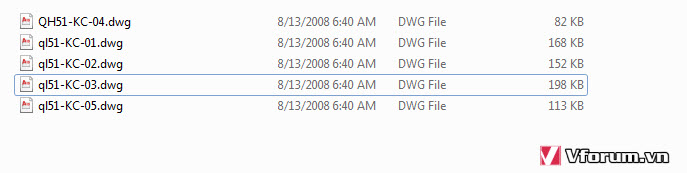
Làm tiếp bước này: chọn Open with, chọn AutoCAD DWG Laucher để chọn mở bằng trình mặc định của file dwg. Như này thì các file CAD đều được mở cùng trong 1 cửa sổ AutoCAD đang bật.
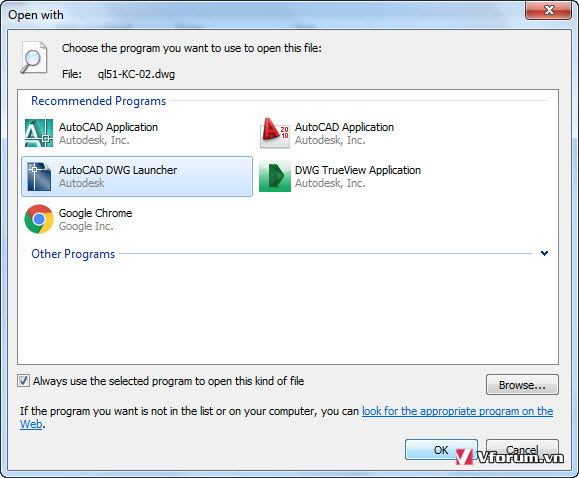
Các icon của file dwg sẽ chuyển sang dạng nửa trên màu ghi, nửa dưới màu vàng và 1 con trỏ vẽ màu trắng.
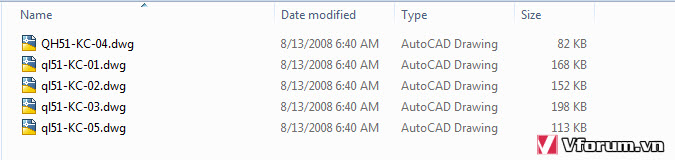
Cách làm này cũng có tác dụng nếu máy của bạn cài nhiều phiên bản AutoCAD khác nhau đấy
Sau khi cài đặt xong phần mềm DWG TrueView, bạn mở bất kỳ file .dwg nào (bằng cách kích đúp vào file) đều sẽ được mở bằng phần mềm DWG TrueView luôn. Kể cả bạn có đang bật sẵn AutoCAD hay không thì quay ra mở file .dwg vẫn bật lên cửa sổ của TrueView. Cách khắc phục tạm thời là bạn có thể mở trước AutoCAD rồi nhấn Open (Ctrl + O) rồi chọn đến file cần mở.

Nếu nhu cầu sử dụng AutoCAD để chỉnh sửa bản vẽ là chính thì bạn nên thay đổi mặc định thành AutoCAD để tiện cho công việc hơn. Cách làm như sau:
Chuột phải vào file .dwg, chọn Open with -> Choose default program...
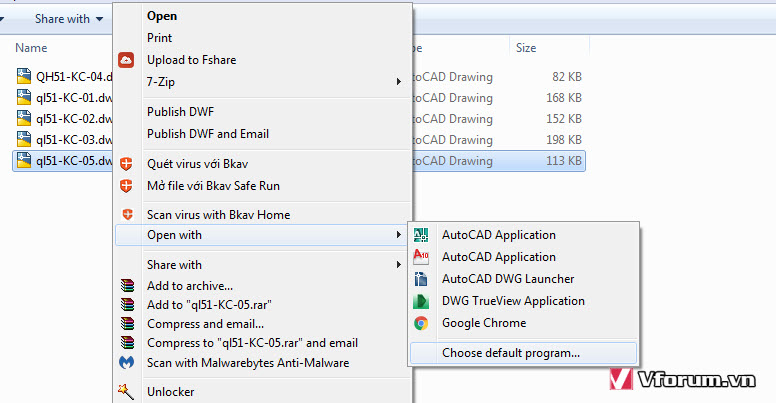
Chọn bản AutoCAD 2010
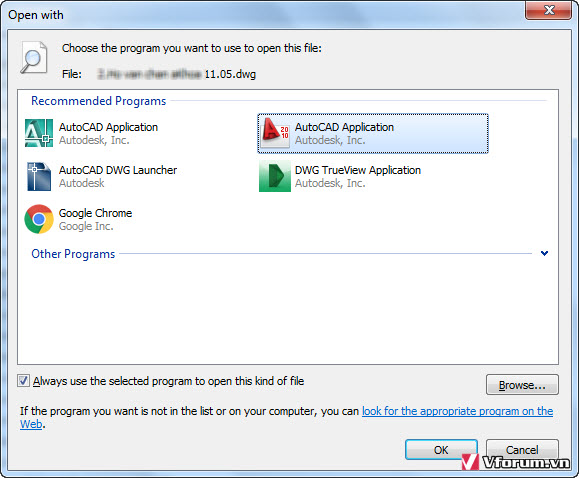
Khi đó file dwg sẽ được mở ngay bằng CAD 2010
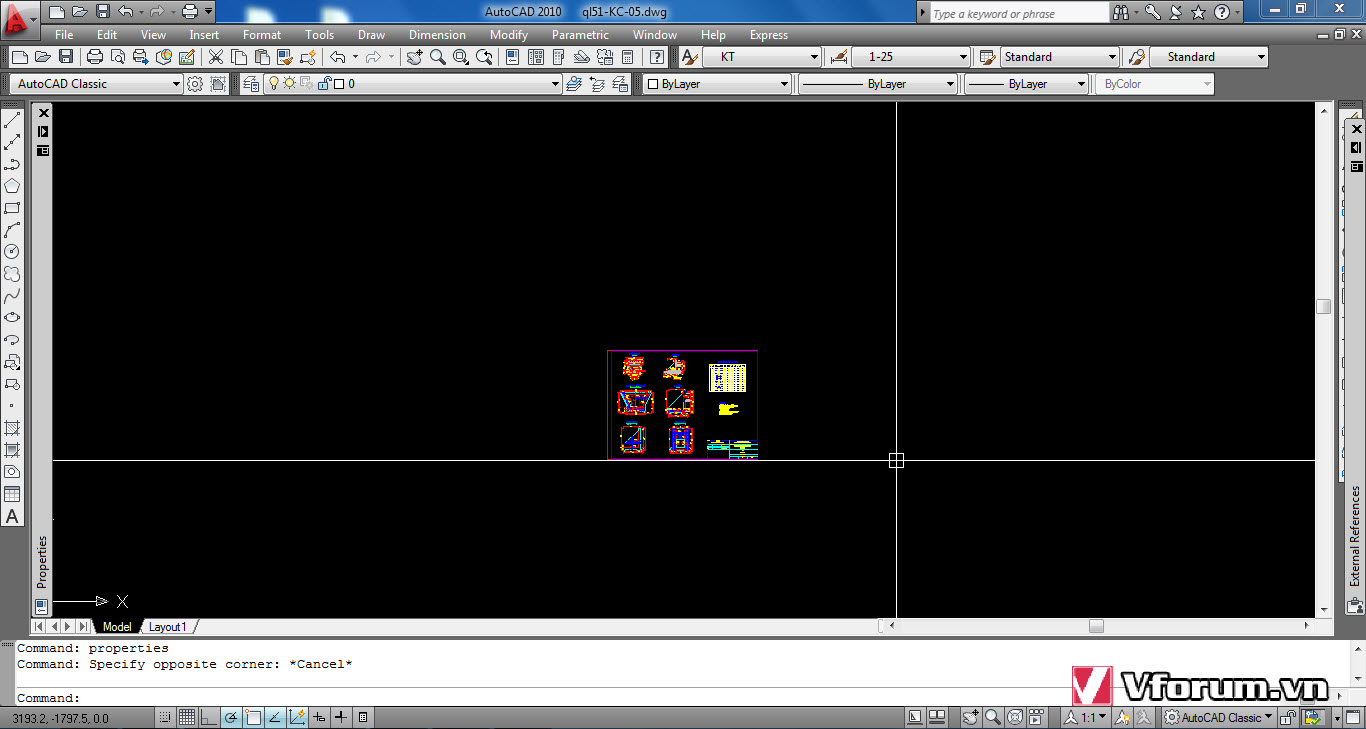
Icon của các file dwg sẽ là hình 1 trang giấy có chữ A nhỏ màu đỏ. Lúc này các file bạn mở đều được mở trong 1 cửa sổ mới của autoCAD 2010, mỗi file 1 Window riêng. File dwg được mở mặc định bằng AutoCAD 2010
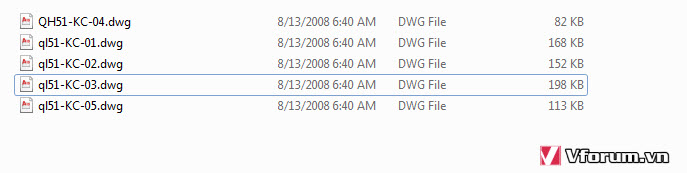
Làm tiếp bước này: chọn Open with, chọn AutoCAD DWG Laucher để chọn mở bằng trình mặc định của file dwg. Như này thì các file CAD đều được mở cùng trong 1 cửa sổ AutoCAD đang bật.
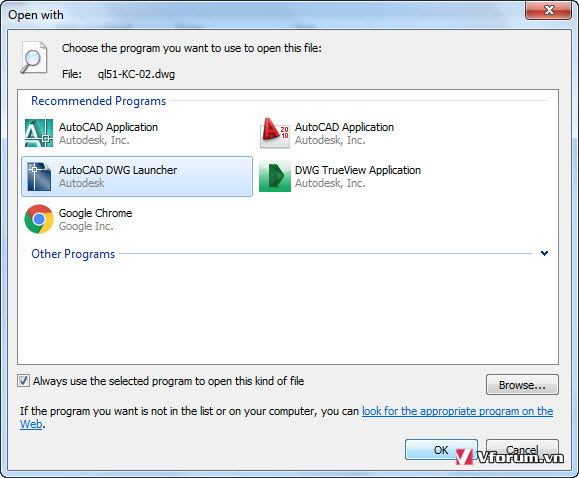
Các icon của file dwg sẽ chuyển sang dạng nửa trên màu ghi, nửa dưới màu vàng và 1 con trỏ vẽ màu trắng.
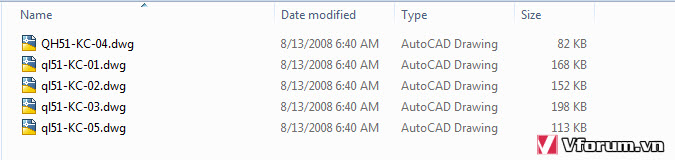
Cách làm này cũng có tác dụng nếu máy của bạn cài nhiều phiên bản AutoCAD khác nhau đấy